如何在ps中改变画笔笔尖形状状态
来源:网络收集 点击: 时间:2025-01-25【导读】:
在ps中可以更改画笔工具的笔尖形状状态,呈现不同的画笔效果,让我们一起来看看吧品牌型号:联想小新潮 7000-13系统版本:Win 10软件版本:Photoshop 2018方法/步骤1/8分步阅读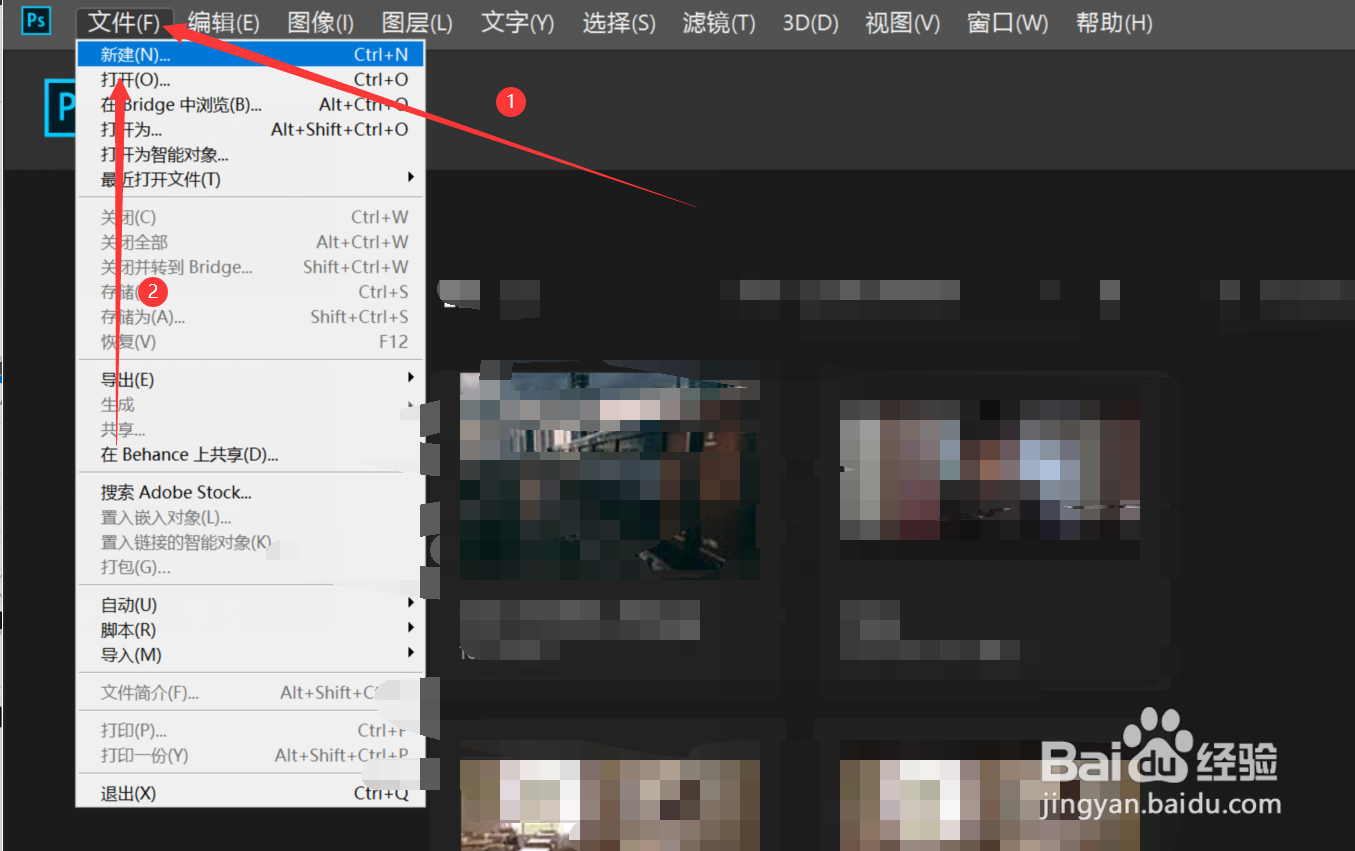 2/8
2/8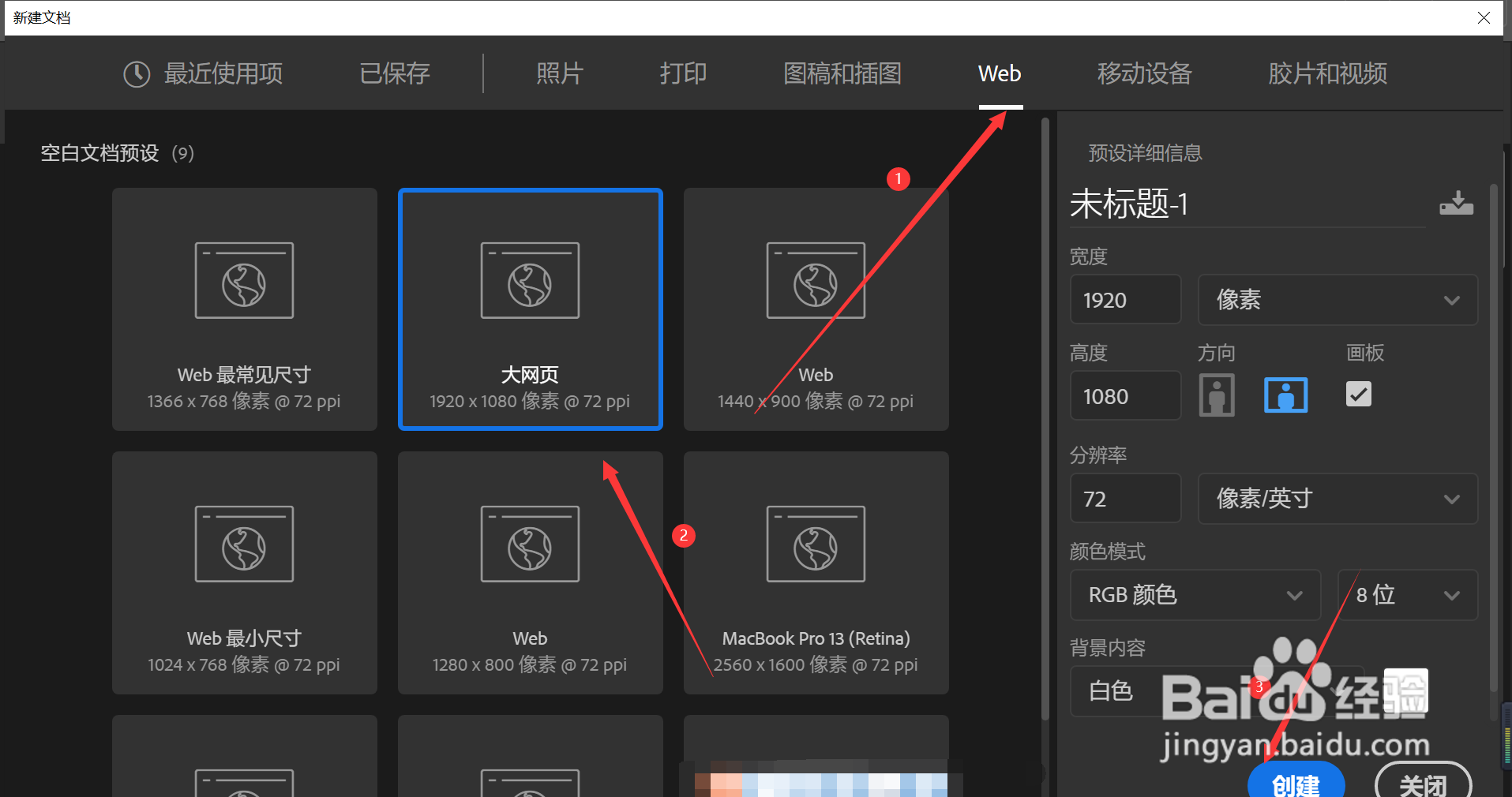 3/8
3/8
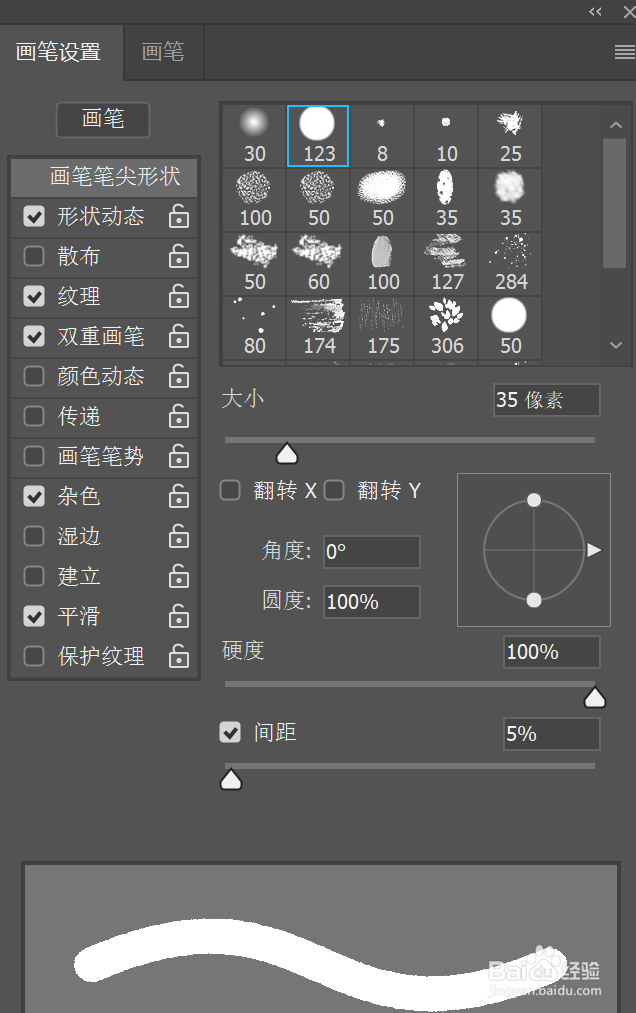 4/8
4/8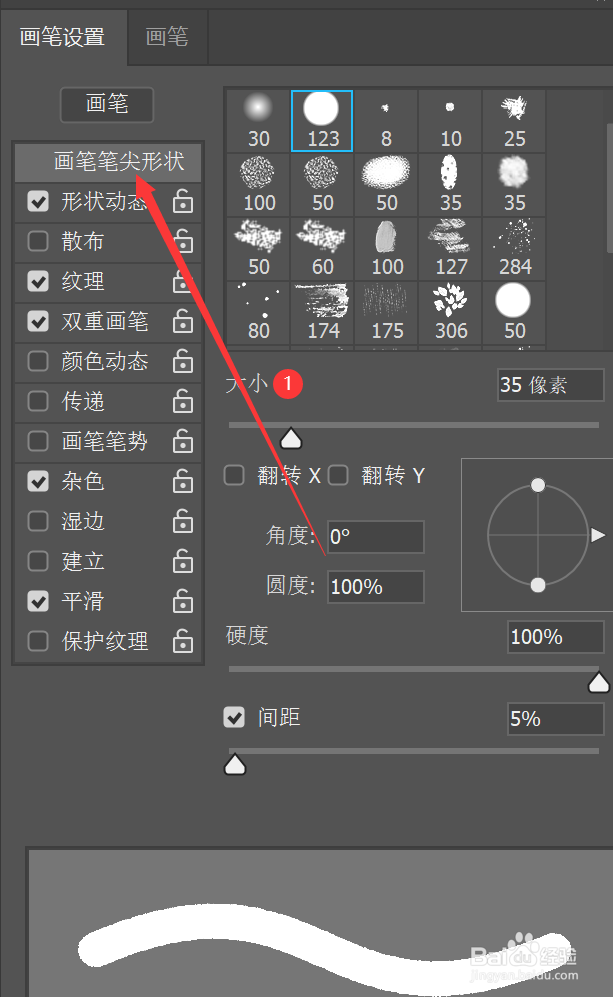 5/8
5/8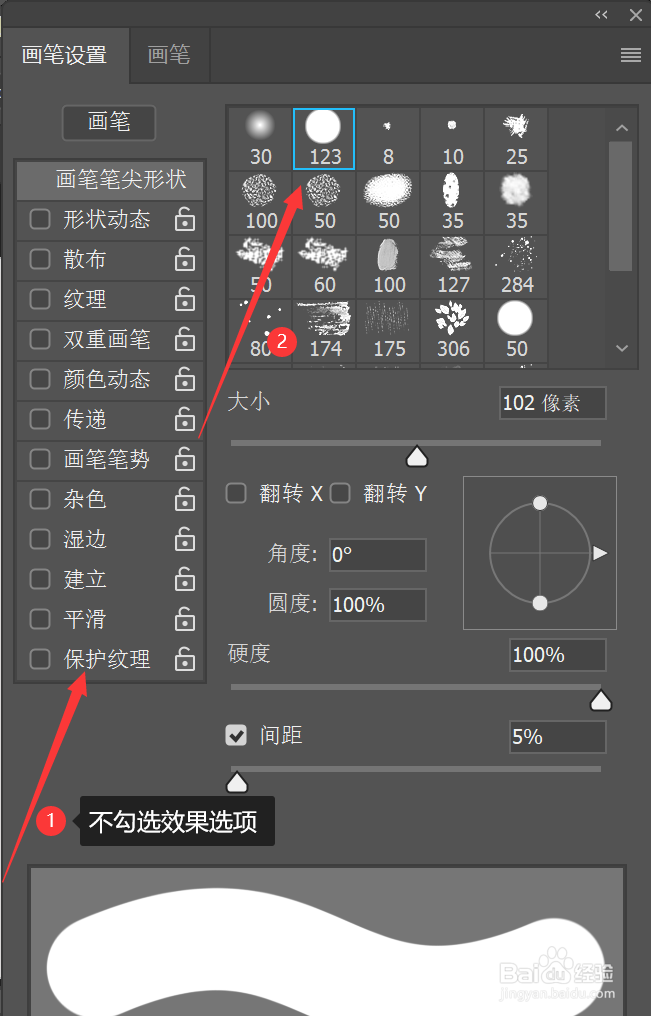 6/8
6/8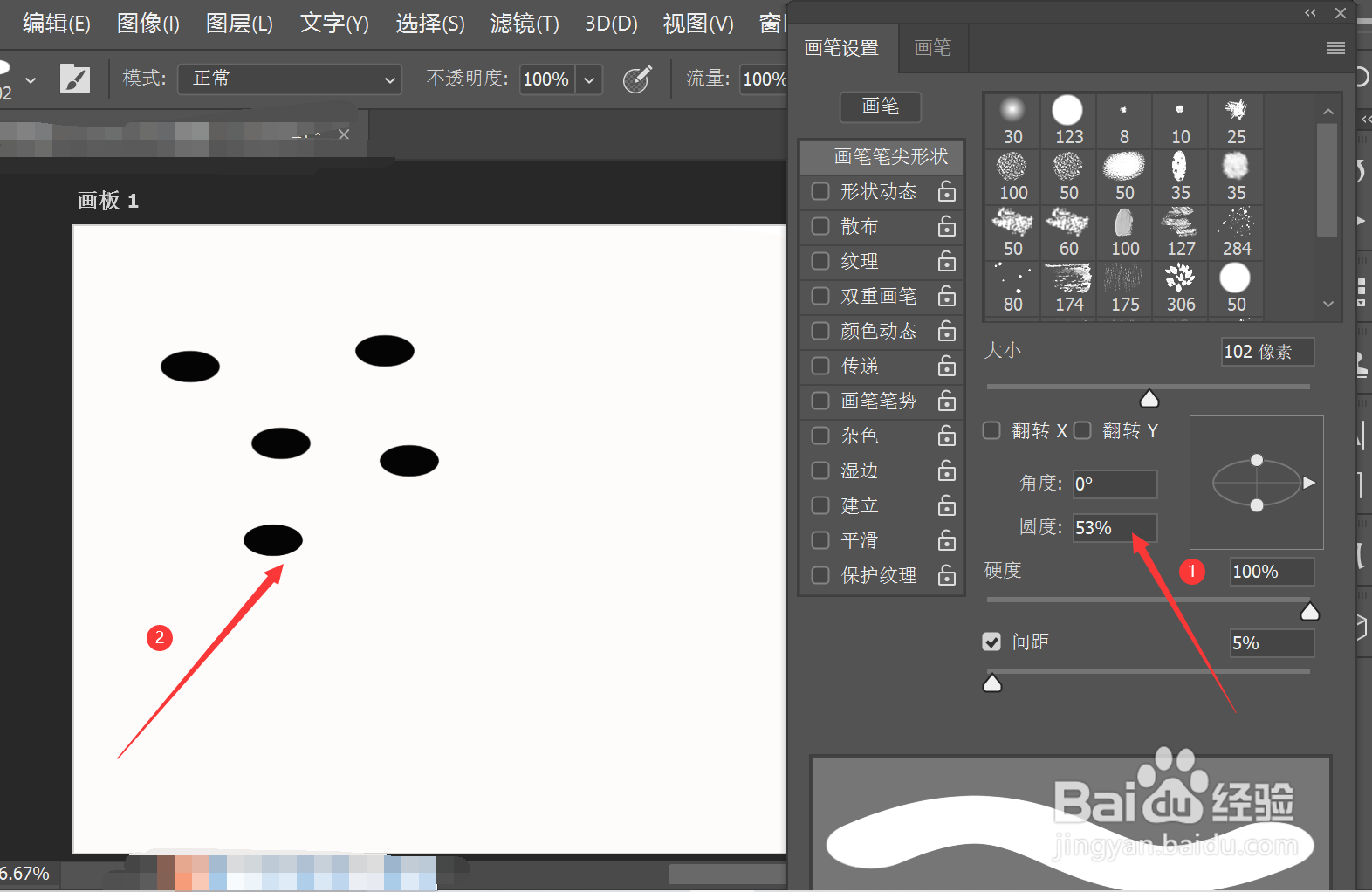 7/8
7/8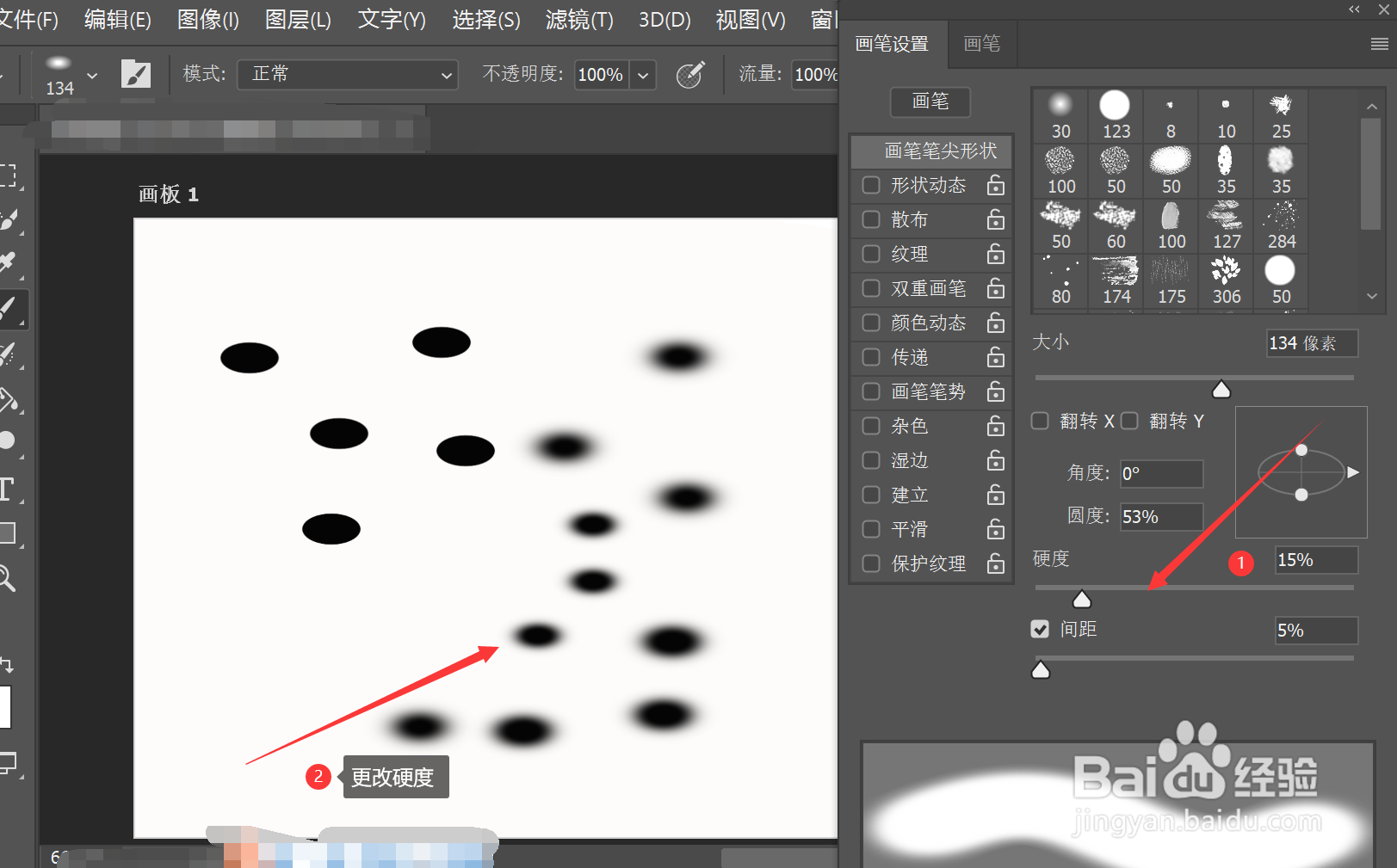 8/8
8/8
新建画板
打开ps软件,点击文件菜单栏—在弹出的选项卡中选择新建
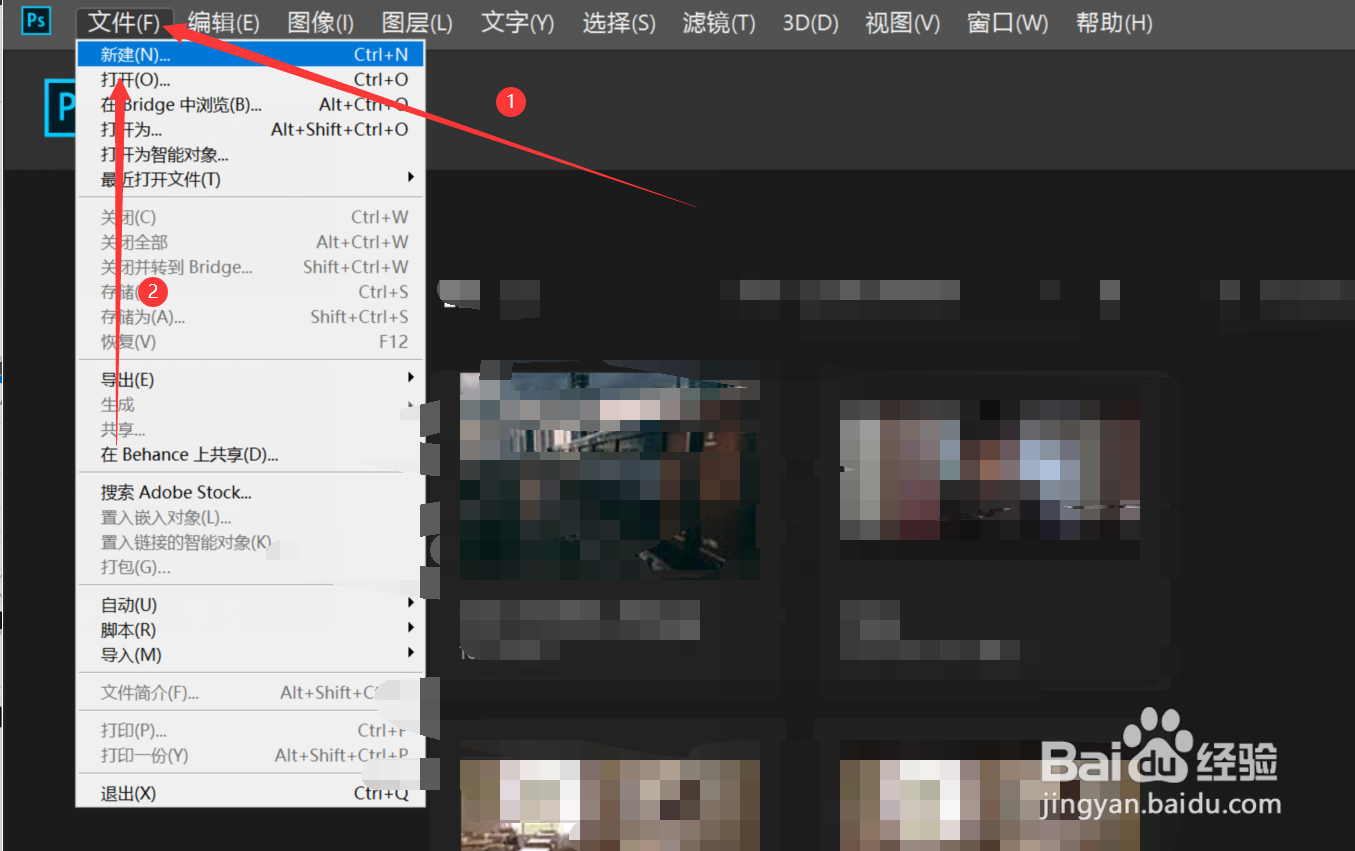 2/8
2/8在弹出的新建文档页面中点击Web—选择大网页,点击创建即可完成
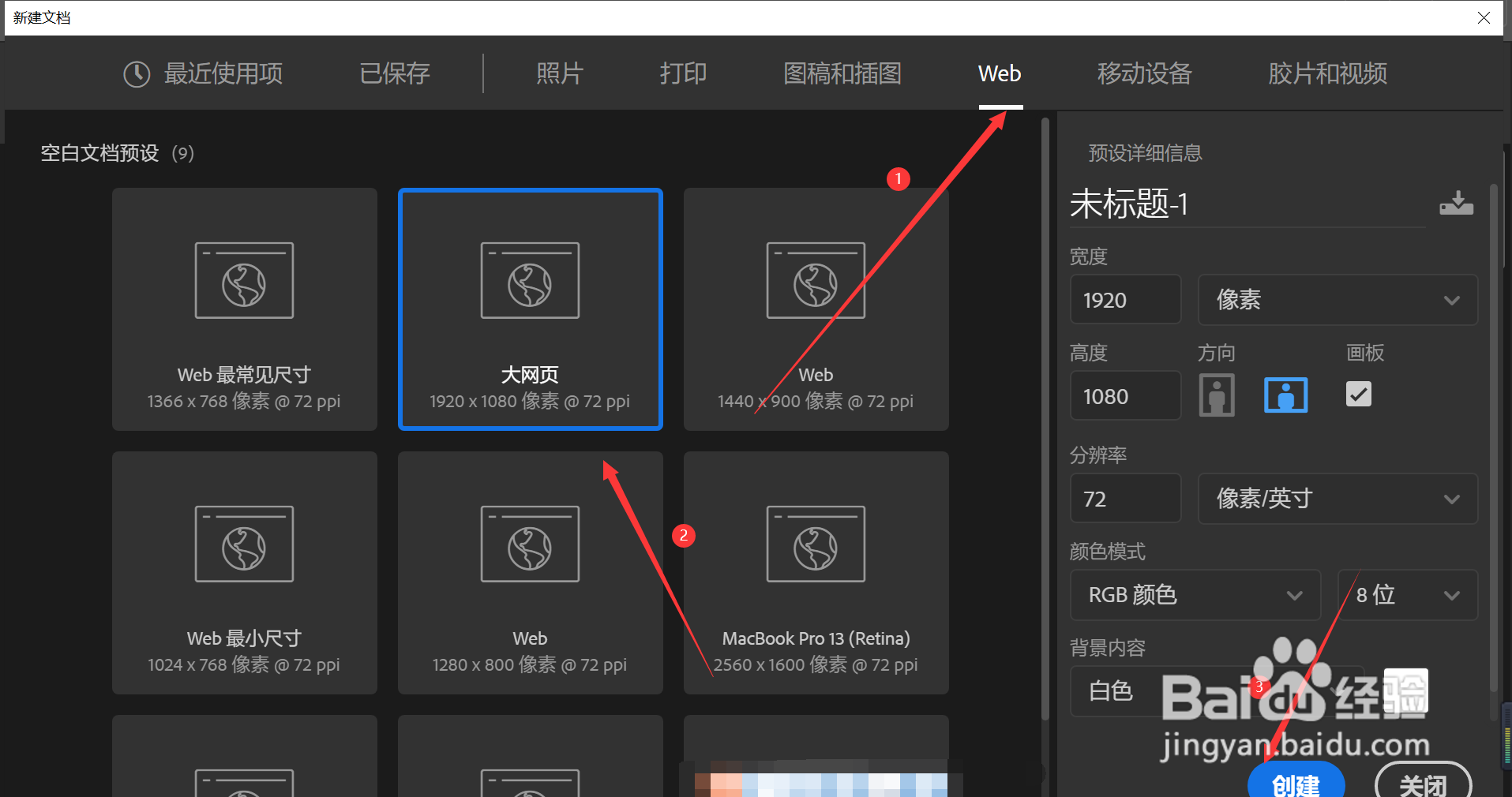 3/8
3/8选择画笔工具
在左侧工具栏中选择画笔工具—点击画笔工具上方的画笔设置图标—弹出画笔设置文本框

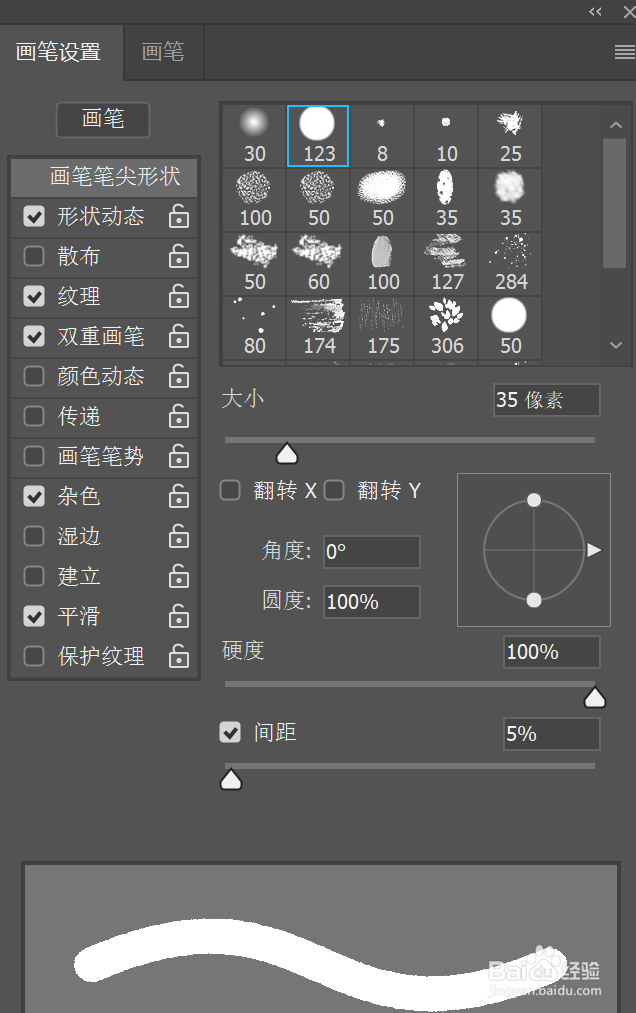 4/8
4/8选择画笔笔尖形状
在画笔设置面板中点击画笔笔尖形状
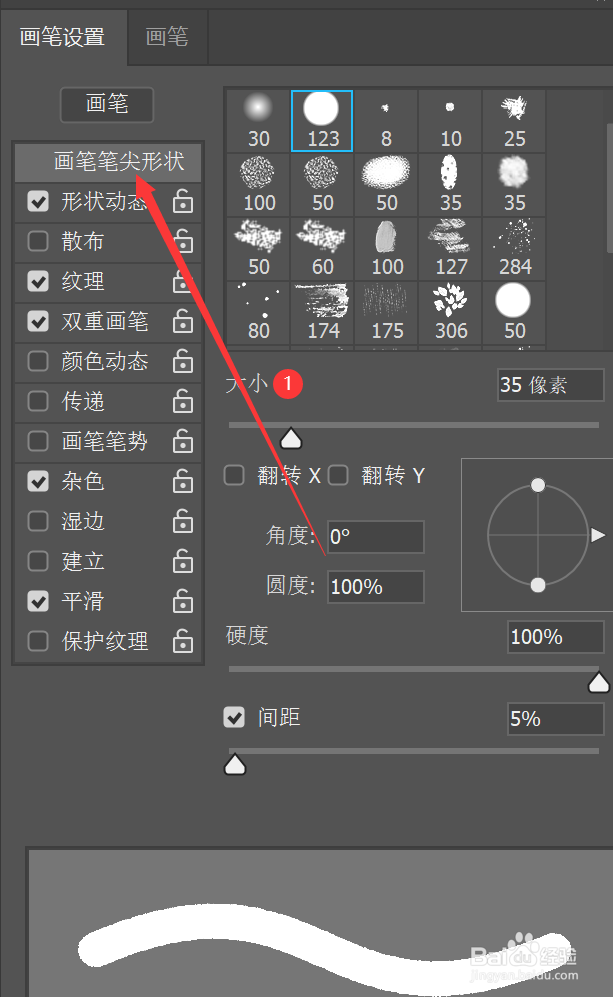 5/8
5/8选择圆形的画笔
在画笔笔尖形状中选择圆形画笔样式
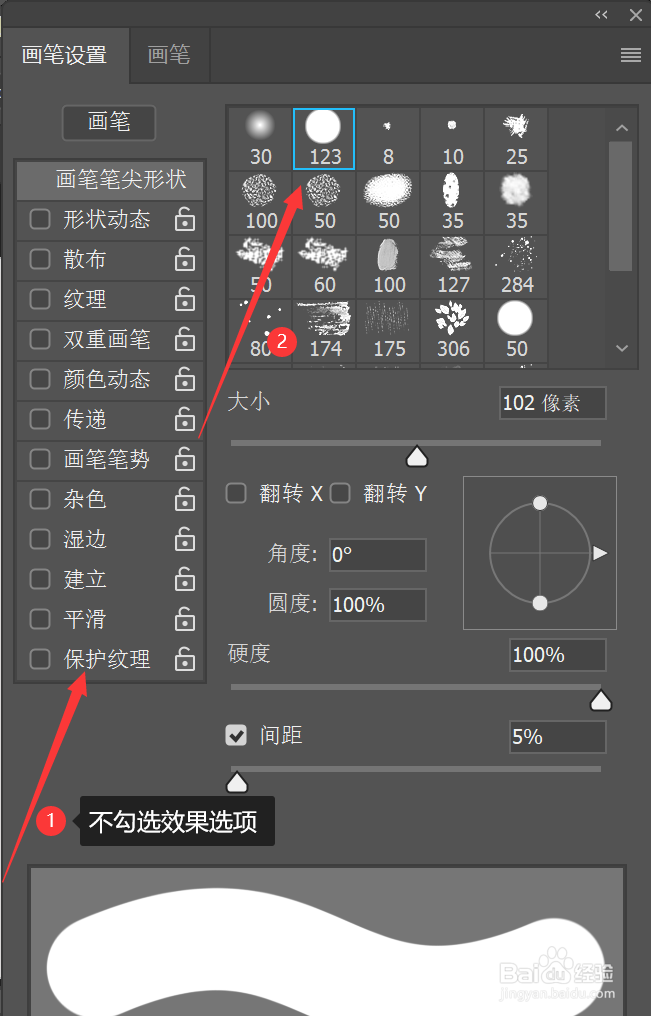 6/8
6/8更改圆度
在下方圆度的文本框中输入数值或者左右拖动更改圆度大小,此时预览图的圆度发生变化—使用画笔在画板上绘制,出现椭圆形效果
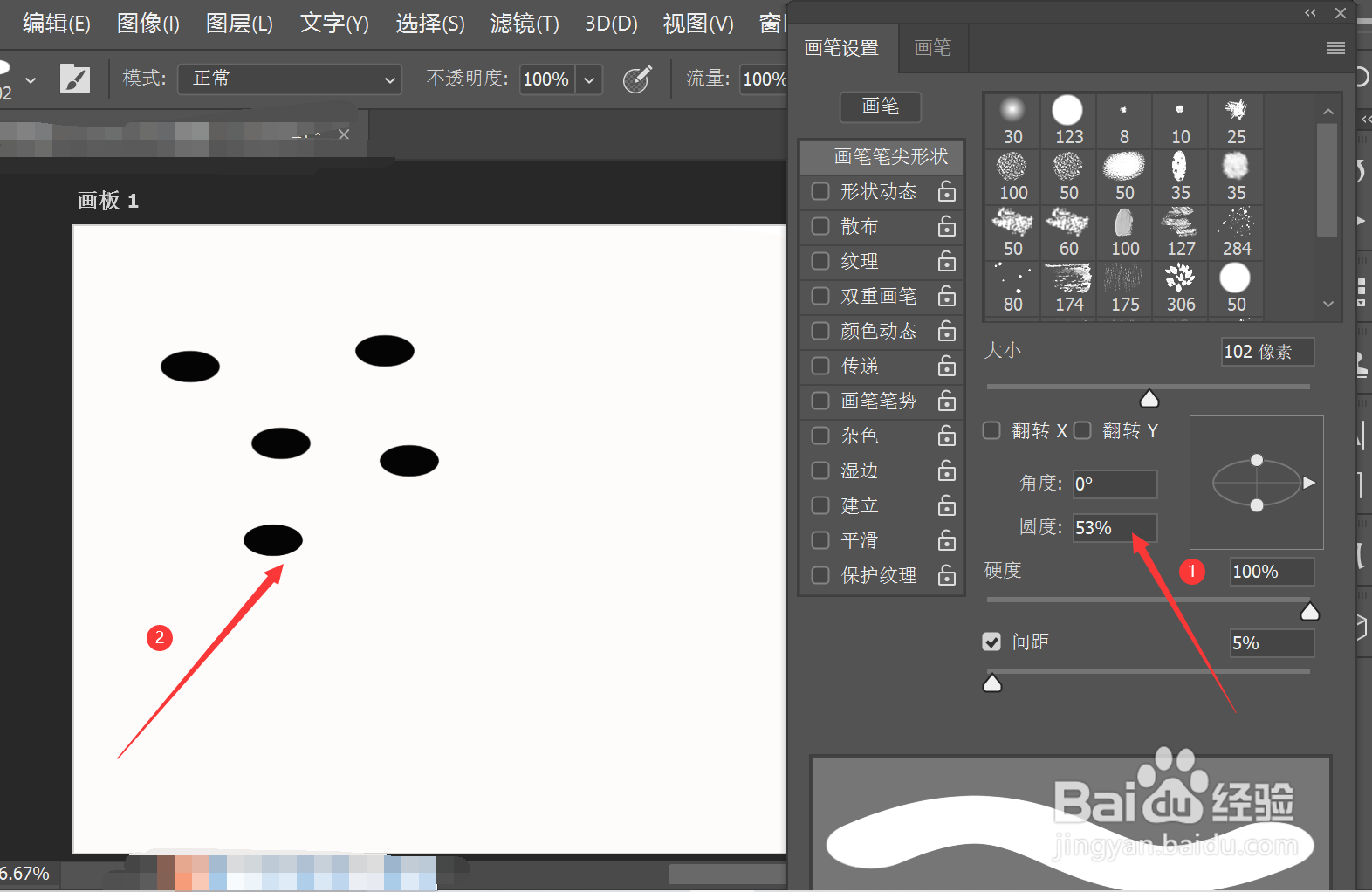 7/8
7/8更改硬度
左右拖动硬度下方的滑块,可改变硬度大小,此时,用画笔绘制,椭圆外面会出现一层模糊的效果
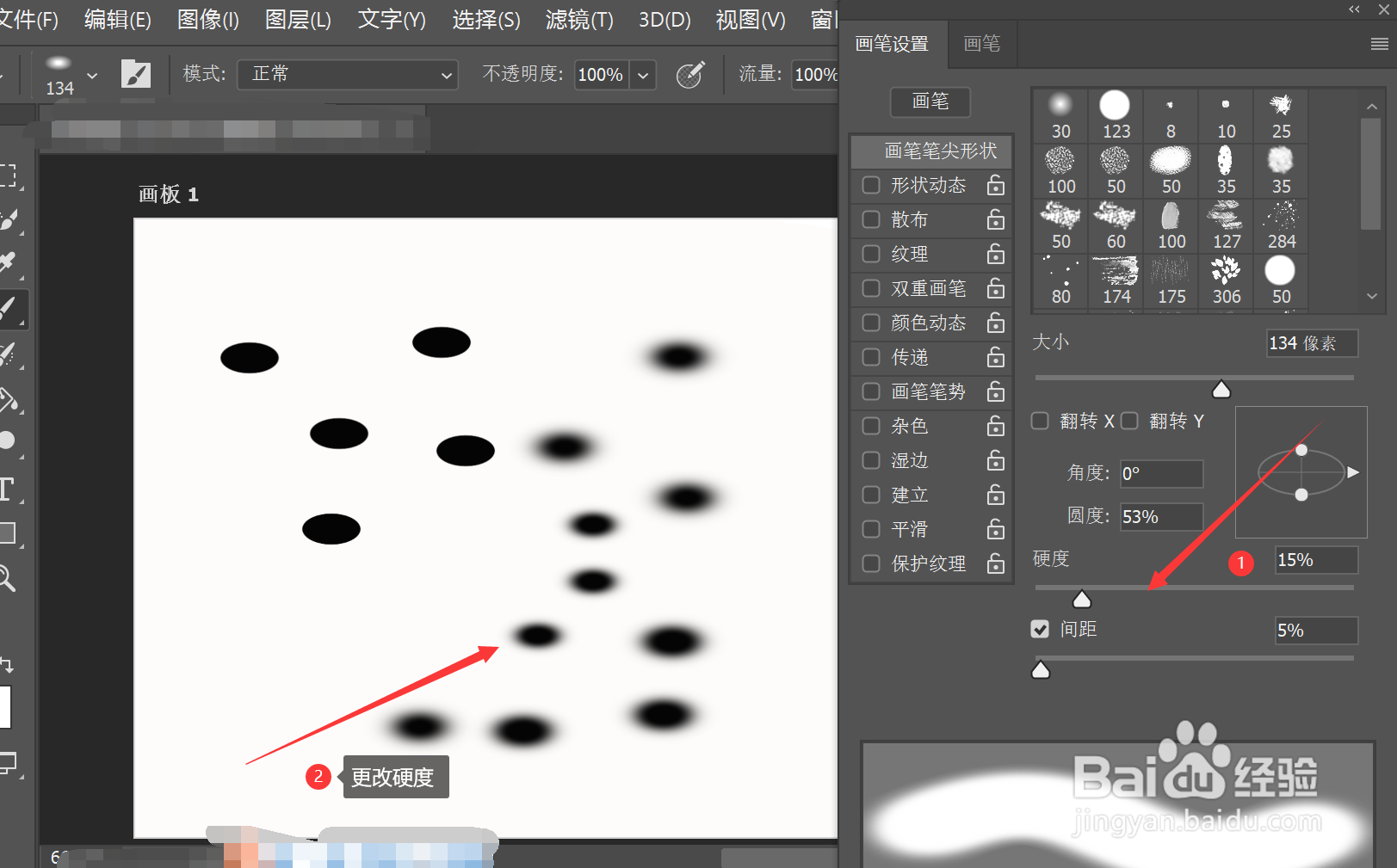 8/8
8/8更改间距
左右拖动间距下方的滑块,可改变间距大小,此时,用画笔绘制,会出现相等间隔的圆形图案

版权声明:
1、本文系转载,版权归原作者所有,旨在传递信息,不代表看本站的观点和立场。
2、本站仅提供信息发布平台,不承担相关法律责任。
3、若侵犯您的版权或隐私,请联系本站管理员删除。
4、文章链接:http://www.1haoku.cn/art_1233863.html
上一篇:PS怎么制作圆环?
下一篇:kenshi mod怎么用
 订阅
订阅